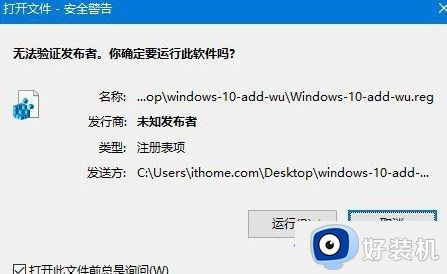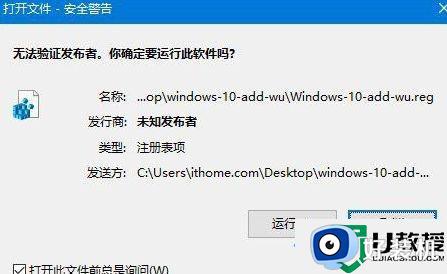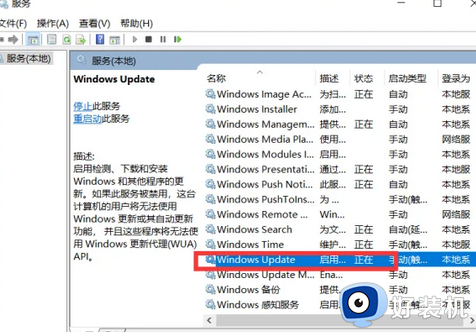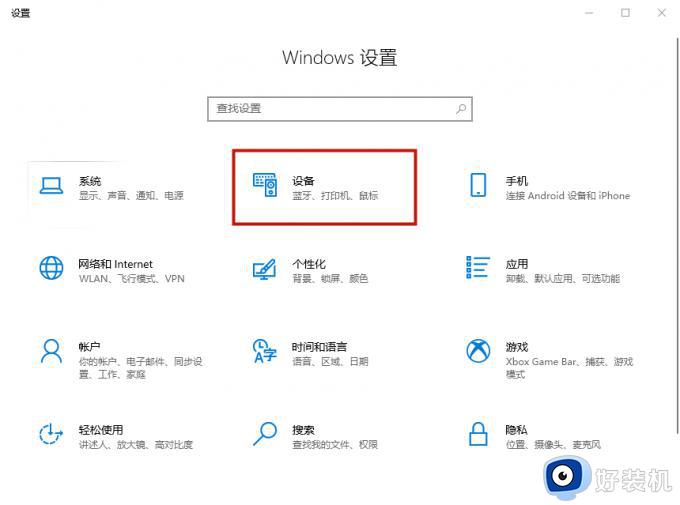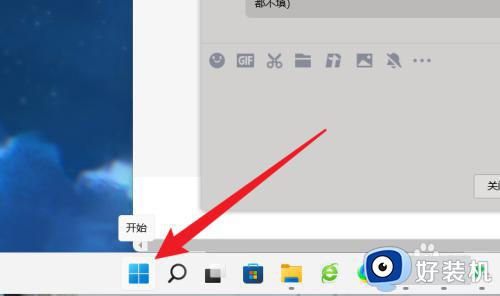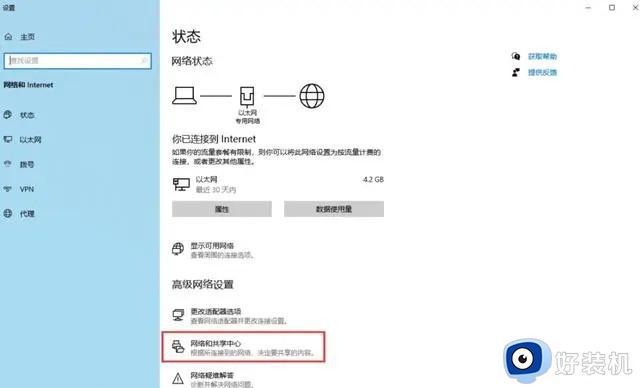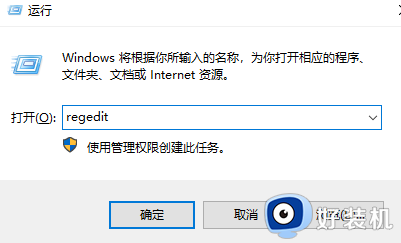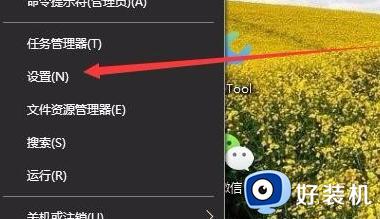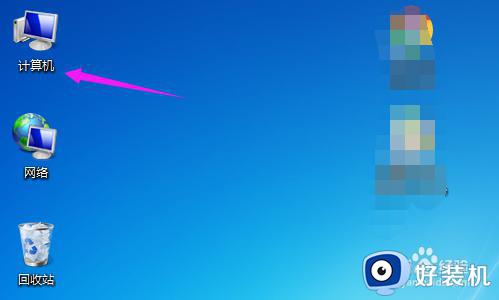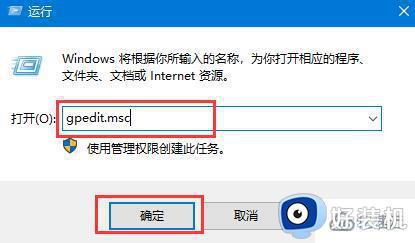windows功能找不到游戏怎么办 windows设置里面没有游戏如何处理
当前windows系统作为主流的电脑操作系统,很多用户也都越来越熟悉其中的功能,例如在windows系统里就自带有小游戏功能,因此用户可以在电脑没有网络的情况下也能够实现娱乐的需求,可是windows功能找不到游戏怎么办呢?今天小编就来教大家windows设置里面没有游戏如何处理全部内容。
具体方法如下:
1、鼠标点击左下角的开始菜单,在打开的页面中可以看到一个游戏的选项,点击它,会打开一个游戏的页面,发现里面的游戏没有了。
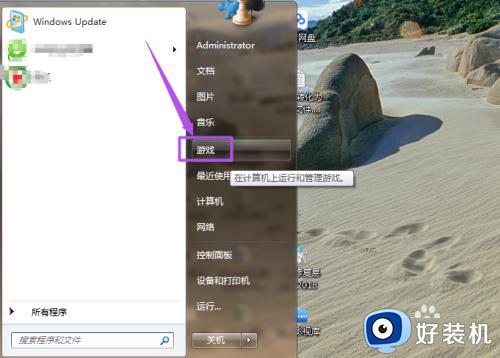
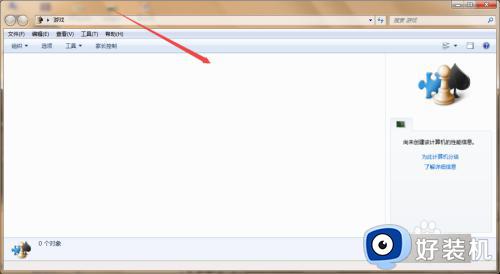
2、点击开始菜单页面中的控制面板选项。
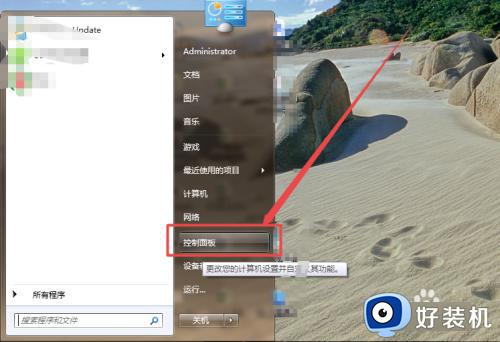
3、然后在点击的页面中点击程序选项;然后在打开的页面中点击打开或关闭windows功能选项。
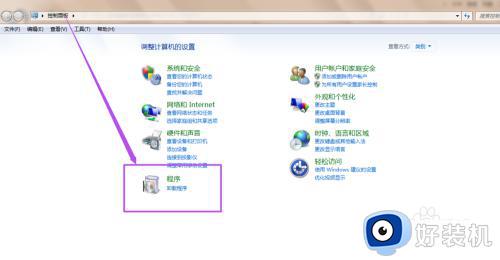
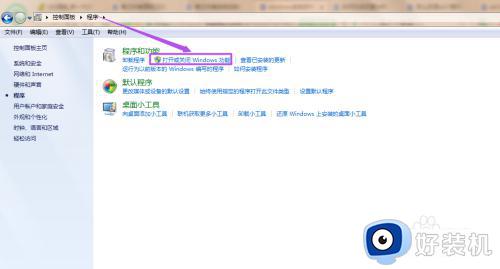
4、接着,会弹出一个windows功能的窗口,加载这些程序功能需要一定的时候,一会之后,加载完成了,windows中的功能就显示出来了。
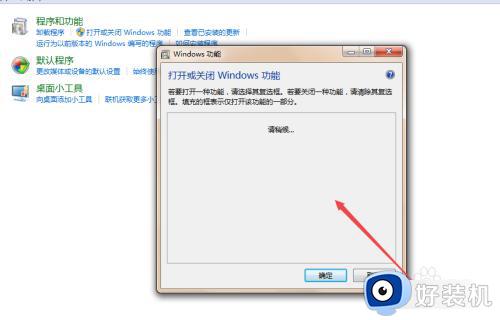
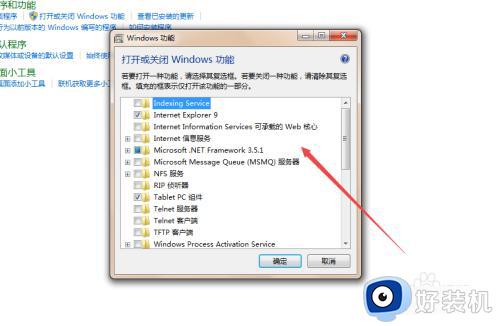
5、在这样窗口中找到游戏这个选项,然后点开它,在这里面可以看到有几个小游戏,可以看到这些游戏前面的框是没有勾上的,将它们都勾上,然后点击确定,然后它会需要几分钟的时间来更改功能,完成之后。
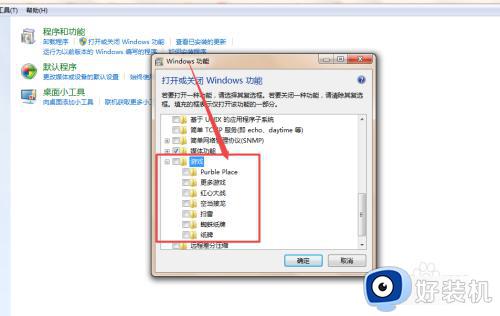
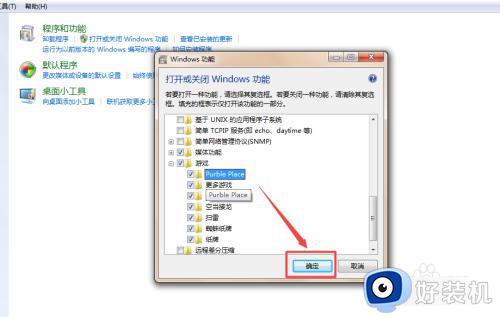
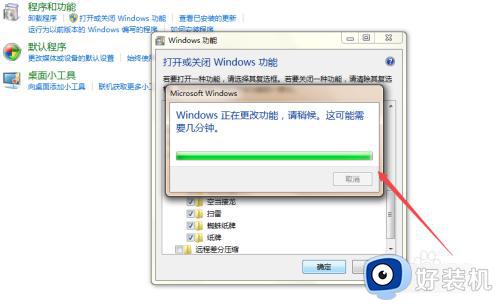
6、这个时候,在此在开始菜单中点击游戏选项,在点开的页面中可以看到游戏显示出来了。
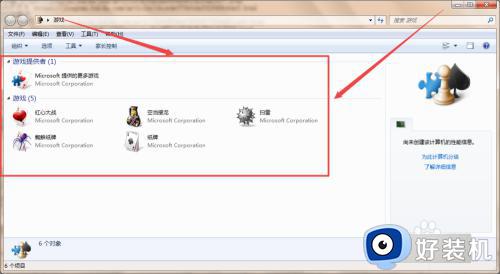
上述就是小编带来的windows设置里面没有游戏如何处理全部内容了,碰到同样情况的朋友们赶紧参照小编的方法来处理吧,希望本文能够对大家有所帮助。